4 beste Möglichkeiten, ein GIF für Discord zu erstellen
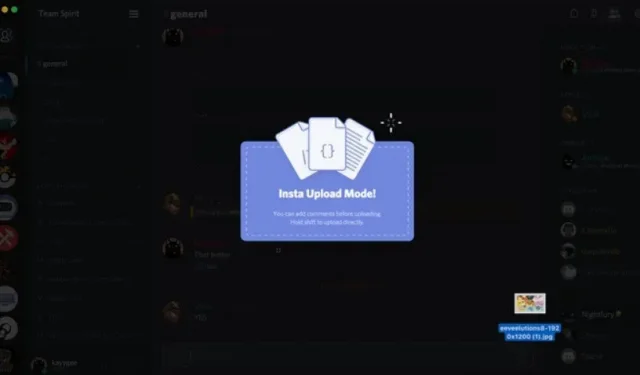
GIFs werden als Kommunikationsmittel immer beliebter. GIFs sind das Grundkonzept oder eigenständige Clips, die während der Diskussion verwendet werden, um sich zu vermitteln. Wir alle sehen, dass immer mehr Menschen das Kommunikationsnetzwerk Discord nutzen. Viele Gamer, Fanclubs und andere Organisationen nutzen GIFs, um einander schnell ihre Gefühle mitzuteilen.

In diesem Artikel besprechen wir einige einfache Tricks, wie man ein GIF für Discord erstellt.
Was ist GIF?
GIFs sind Bilddateien, die entweder statisch oder animiert sein können. Der letzte ist der beliebteste. GIFs werden schnell geladen und sehen auf Webseiten großartig aus, normalerweise in weniger als 5 Sekunden. Sie haben sich auch zu einer Kommunikationsform auf Twitter und Facebook entwickelt, ganz zu schweigen von Instagram Stories.
Wie erstelle ich ein GIF für Discord?
Wenn Sie sich also fragen, wie Sie ein GIF auf Discord hochladen können, finden Sie unten die vier besten Methoden.
- Ziehen
- Lade von der Datei
- Verwenden von Discord-GIF-Erstellern
- Photoshop
Lösung 1: Drag & Drop
Der erste Weg ist Drag & Drop.
- Ziehen Sie Ihr GIF einfach per Drag & Drop in das Discord-Fenster.

- Sie können auch sowohl die Desktop-Software als auch den Browser verwenden.
- Öffnen Sie also Discord und laden Sie die GIF-Datei hoch.
Lösung 2: AUS DATEI LADEN
Eine andere Möglichkeit besteht darin, aus einer Datei zu laden.
- Klicken Sie auf den kleinen Pfeil neben dem Textbereich, um die Datei manuell hochzuladen.

- Navigieren Sie dann durch die Verzeichnisse, bis Sie das gewünschte Bild gefunden haben. Doppelklicken Sie oder wählen Sie „Öffnen“ aus und klicken Sie darauf, je nachdem, welche Methode für Sie am besten geeignet ist.
- Sie können einer Datei vor dem Hochladen eine Notiz hinzufügen, unabhängig davon, ob Sie Drag & Drop oder den Datei-Upload verwenden.

Das ist alles! Denken Sie daran, dass Discord reibungslos und ohne Abstürze laufen sollte. Wir dürfen alle Fotodateien und eingebetteten Medienressourcen nicht größer als 8 MB speichern. Andernfalls können Sie Ihre Freunde nach Belieben mit Pokémon-Bildern zuspammen.
Lösung 3: Discord GIF Maker
Wenn Sie selbst GIFs erstellen möchten, aber nicht wissen, wie viele Online-Discord-Avatar-Ersteller Ihnen helfen können. Lassen Sie uns jeden einzeln durchgehen:
1. Hyphen
Dies ist eines der besten GIF-Erstellungstools, die Sie in Betracht ziehen sollten, wenn Sie etwas selbst erstellen. Es bietet vielfältige Bearbeitungsmöglichkeiten und eine große Auswahl an Animationen wie Sport, Antworten usw.
Mit diesem Tool können Sie auf Android und iPhone beliebig viele GIFs teilen. Einzelpersonen und Unternehmen können diesen Hersteller für Werbezwecke nutzen.
So erstellen Sie ein GIF mit Giphy:
- Klicken Sie in der oberen rechten Ecke des Bildschirms auf Erstellen. Das Symbol für diesen Schritt wechselt zwischen einem „+“-Symbol und einem Kamerasymbol, obwohl sich beide an derselben Stelle befinden.
- Suchen Sie Ihr Video in der Kamerarolle, die in der unteren linken Ecke des Bildschirms verfügbar ist. Wenn Sie darauf tippen, wird es in der GIPHY-App veröffentlicht.
- Passen Sie Ihr GIF an.
- Schneiden Sie die Länge des Clips mithilfe des Scherensymbols ab. (Die maximale Zeit beträgt 6,5 Sekunden.)
- Durch Klicken auf die Aufkleber-Schaltfläche können Sie Ihrem GIF Aufkleber hinzufügen.
- Um Filter hinzuzufügen, tippen Sie auf zwei verbundene Kreise.
- Wählen Sie das Textzeichen „aA“, um Text hinzuzufügen.
- Ändern Sie das Seitenverhältnis Ihres GIF.
- Um das Seitenverhältnis anzupassen, tippen Sie auf das Zuschneidesymbol in der oberen rechten Ecke. In den meisten Fällen bieten wir ein Verhältnis von 1:1 an. Sie können auch auswählen, welche Teile Ihres Videos angezeigt werden sollen.
- Wenn Sie fertig sind, klicken Sie auf Weiter.
- Um ein GIF zu exportieren, klicken Sie auf den Rechtspfeil. Klicken Sie auf „GIF speichern“, um das Bild auf Ihrem Telefon zu speichern, oder auf „Auf GIPHY hochladen“, um das Bild auf den Servern von GIPHY zu speichern, damit Sie von überall aus problemlos darauf zugreifen können.
2. GIF erstellen

Wenn Sie ein Tool mit vielen GIF-Bibliotheken zur Auswahl und Erstellung der besten benötigen, dann ist dieses Tool genau das Richtige für Sie. Anschließend können Sie diese Videos herunterladen und in anderen sozialen Netzwerken, Blogs usw. veröffentlichen.
Sie erhalten außerdem eine dreitägige Testversion, um zu sehen, ob dieses Tool das Richtige für Sie ist. Wenn Sie über ein Premium-Konto verfügen, haben Sie Zugriff auf Premium-Aufkleber, hochwertige GIFs, anpassbare Wasserzeichen und mehr.
Sie können mit oder ohne ein „Make a GIF“-Konto fortfahren. Mit „Make a GIF“ können Sie hochwertige animierte GIFs aus verschiedenen Quellen erstellen, darunter:
- Bilder
- YouTube-Video
- Facebook-Video
- Von Ihnen gepostetes Webcam-Video
So verwenden Sie „GIF erstellen“:
- Laden Sie ein animiertes GIF hoch. In diesem Fall wählen wir „Video zu GIF“. Sobald Sie Ihren Film hochgeladen haben, fügen Sie Aufkleber und Untertitel hinzu und wählen Sie die GIF-Geschwindigkeit, Dauer und Startzeit. Wählen Sie „Posten fortsetzen“, wenn Sie zufrieden sind.
- Ihr GIF muss benannt und getaggt sein. Um das Auffinden eines GIF zu erleichtern, geben Sie ihm einen Namen, eine Kategorie und einige Tags. Wenn Sie fertig sind, wählen Sie unten rechts „GIF erstellen“.
- Sehen Sie das animierte GIF in Aktion.
- Ihr GIF kann jetzt im Internet veröffentlicht werden.
3.Droplr

Es ist auch ein fantastisches Tool zum Erstellen von GIFs auf dem PC. Es ist ein Bildschirmrekorder, der erstaunliche GIFs erstellt. Darüber hinaus lässt es sich nach Fertigstellung problemlos in der Cloud speichern, sodass wir es jederzeit mit jedem teilen können.
Es bietet außerdem eine 7-tägige Testphase, damit Sie das System testen und entscheiden können. Daher ist es ein nützliches Tool zum Erstellen von Discord-GIFs und Discord-Bannern.
Lösung 4: Verwenden Sie Photoshop

In den meisten Fällen reicht eine GIF-Maker-App oder ein Online-GIF-Maker aus. Andererseits ist Photoshop ein fantastisches GIF-Tool, wenn Sie mehr Raffinesse und Kontrolle suchen.
Wir gehen davon aus, dass Sie sehr technisch versiert sind, wenn Sie Photoshop verwenden. Diese Schritte zeigen Ihnen, wie Sie in Photoshop ein GIF erstellen:
- Starten Sie Photoshop.
- Gehen Sie zu Datei → Importieren → Videobilder in Ebenen.
- Aktivieren Sie im Dialogfeld „Nur ausgewählter Bereich“, um den Teil des Videos auszuwählen, den Sie verwenden möchten, und ziehen Sie dann die Zuschneideregler unter das Video, um den Bereich festzulegen.
- Sie können auch die Bildrate reduzieren, um Dateispeicherplatz zu sparen.
- Aktivieren Sie das Kontrollkästchen „Bild-für-Bild-Animation erstellen“ und klicken Sie auf „OK“.
- Wählen Sie Datei → Exportieren → Für Web speichern.
Es stehen mehrere Alternativen zur Verfügung. Sie können die Dateigröße reduzieren, indem Sie die Anzahl der Farben oder die Bildgröße ändern, aber behalten Sie es bei, wenn Ihnen die Größe Ihres GIF egal ist. Einfach.
Wie erstelle ich ein Discord-PFP-GIF?
Animierte GIFs können als Profilbilder für Discord Nitro-Abonnenten verwendet werden. Um ein Discord-GIF-PFP zu erstellen, haben sie zwei Möglichkeiten. Einer verwendet Tenor-GIFs und der andere verwendet GIFs von Ihrem Smartphone.
So verwandeln Sie Ihr PFP in ein Discord-GIF.
- Melden Sie sich bei Ihrem Discord-Konto an und öffnen Sie die App.
- Klicken Sie auf das Zahnradsymbol in der unteren linken Ecke des Fensters (Benutzereinstellungen).
- Um auf das Benutzerprofil zuzugreifen, klicken Sie auf die Schaltfläche „Benutzerprofil bearbeiten“.
- Um Ihr PFP zu aktualisieren, klicken Sie auf Avatar ändern oder wählen Sie Ihr Profilbild im Bereich VORSCHAU aus.
- Laden Sie ein GIF von Ihrem Gerät hoch oder verwenden Sie die integrierte GIF-Suchmaschine im Popup-Fenster. Wählen Sie das GIF aus, das Sie als Discord PFP-Avatar verwenden möchten, und verwenden Sie dann den Schieberegler zum Vergrößern oder Verkleinern. Um die Änderung zu speichern, klicken Sie auf Übernehmen.
- Um das Benutzereinstellungsfenster zu verlassen, verwenden Sie ESC.
Abschluss
Das ist alles, was wir darüber sagen können, wie man Discord-GIFs mit den allerbesten im Web verfügbaren Tools erstellt, und jetzt sind Discord-GIFs mit den oben aufgeführten Verfahren unglaublich einfach zu erstellen. Sie können auch schnell Discord-GIF-PFP und Discord-GIF-Avatar erstellen. Wählen Sie also die für Sie beste Dissonanz und haben Sie eine gute Zeit.
FAQ
Welches GIF verwendet Discord?
Tenor, ein Online-GIF-Anbieter, wird in der GIF-Suche von Discord verwendet. Sie können oben nach GIFs suchen oder die Kategorien unten durchsuchen. Wenn Sie ein GIF finden, können Sie es sofort in einer Konversation posten, indem Sie darauf klicken.
Kann ich mit meinem Telefon ein GIF erstellen?
Auf einem Android- oder iOS-Gerät können Sie GIFs erstellen. Sie können animierte Reaktionsfotos von Ihren Lieblingssendungen und -filmen erstellen oder urkomische GIFs aus den Bildern Ihrer Freunde, Familie oder Haustiere erstellen! Sie können Ihren Fotos sogar Bewegungskomponenten hinzufügen, um einzigartige GIFs zu erstellen.
Kann ein GIF einen Virus übertragen?
Wenn Sie sich wirklich Sorgen machen, stellen Sie sicher, dass Ihr Computer über die neuesten Sicherheitsupdates und ein gutes Antivirenprogramm verfügt. Soweit ich weiß, kann man sich durch das Öffnen eines GIF keinen Virus einfangen. Dies geschieht, um die virale Nutzlast in der GIF-Datei anzuzeigen. Der Benutzer muss jedoch zunächst einige Schritte durchlaufen, bevor er die Nutzlast aktivieren kann.


Schreibe einen Kommentar